Kindles e-boksplattform ger dig möjligheten att köpa och avnjuta digitala böcker på flera olika enheter, som datorer och smartphones.
Kindle är Amazons bärbara, trådlösa läsplatta som finns i olika skärmstorlekar. För den passionerade läsaren är Kindle ett av de bästa sätten att tillfredsställa sin läshunger.
Skärmarnas intåg har för många läsare varit en störningskälla, men med rätt verktyg, som Kindle, erbjuds ett fantastiskt sätt att njuta av böcker.
Amazons enheter kompletteras av den imponerande Kindle e-bokhandeln, som ger tillgång till miljontals e-böcker till rimliga priser.
Det bästa av allt är att du kan köpa Kindle-böcker från din smartphone eller dator utan att nödvändigtvis äga en Kindle läsplatta.
Den här guiden visar dig hur du konfigurerar, navigerar, förhandsgranskar, köper och organiserar dina Kindle-böcker på både dator och smartphone.
Låt oss börja!
Varför är det bra att köpa Kindle-böcker?
Att samla på Kindle-böcker är ett utmärkt sätt att bygga upp ett eget digitalt bibliotek. Det är ett populärt och prisvärt sätt att få tillgång till ett brett utbud av e-böcker över hela världen.
E-böcker köpta via Kindle-butiken kräver ingen särskild hårdvara. När du väl har köpt en Kindle-bok kan du läsa den var du vill – i webbläsaren, på telefonen eller på datorn.
Kindle e-böckers format, som KFX, AZW3 och AZW, kan konverteras till populära format som PDF, EPUB, BBeB och till och med DOC. (Detta är dock ett ämne för en annan gång).
Du kan dessutom ladda upp egna e-böcker till Kindle-appen för enkel läsning.
Slutligen kan du lita på att du är en del av ett stabilt ekosystem med mångårig support. Om du i framtiden väljer att köpa en Kindle läsplatta kan du enkelt njuta av dina tidigare e-boksköp på en behändig enhet.
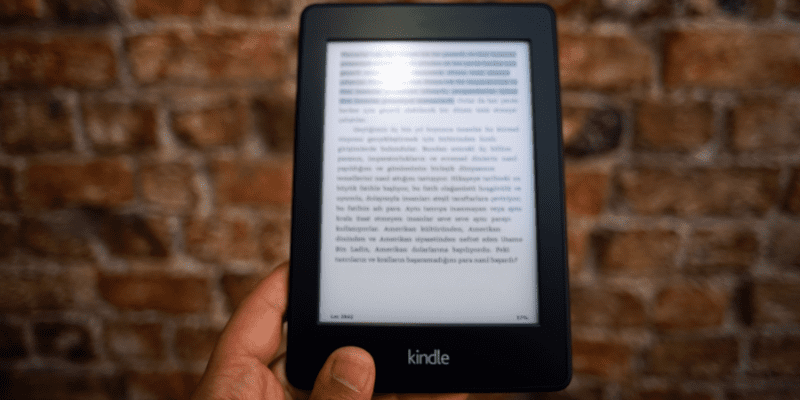
Läs även: Hur du skickar PDF-filer till en Kindle-läsare
Hur du köper Kindle-böcker på PC och smartphone och bygger upp ditt bibliotek
Att köpa en Kindle-bok skiljer sig från att handla i en fysisk bokhandel. Det finns vissa skillnader som gör att bokinköp online kan ta lite tid.
Du behöver ett Kindle-konto för att kunna söka i den omfattande katalogen av Kindle-böcker online. Därefter följer förhandsgranskning, köp med önskad betalningsmetod samt hantering och synkronisering av ditt Kindle-bibliotek.
Låt oss gå igenom processen steg för steg, både för PC och smartphone.
Obs: I den här guiden använder vi en Android-smartphone. Stegen bör vara liknande för iPhone.
Skapa ett Kindle-konto
Kindle-böcker är digitala. För att kunna köpa en e-bok måste du först skapa ett Kindle-konto.
→ På dator
Om du använder en dator skapar du ett Kindle-konto genom att öppna ett lokalt Amazon-konto. Om du till exempel bor i Sverige behöver du besöka www.amazon.se och registrera dig.

Du kommer då att komma till ett registreringsformulär. Ange ditt för- och efternamn samt din e-post eller ditt mobilnummer och välj sedan ett lösenord.
Om du redan har ett konto klickar du på ”Logga in”.
Alternativt kan du ladda ner Kindle-appen till din dator och skapa ett konto där.
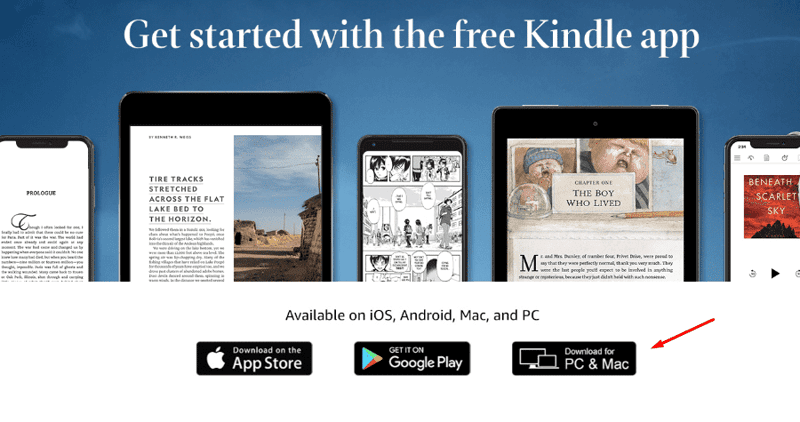
När appen är installerad kommer du att behöva godkänna användarvillkoren. Därefter kommer du till en inloggningssida. Klicka på ”Skapa ditt Amazon-konto” för att fortsätta.
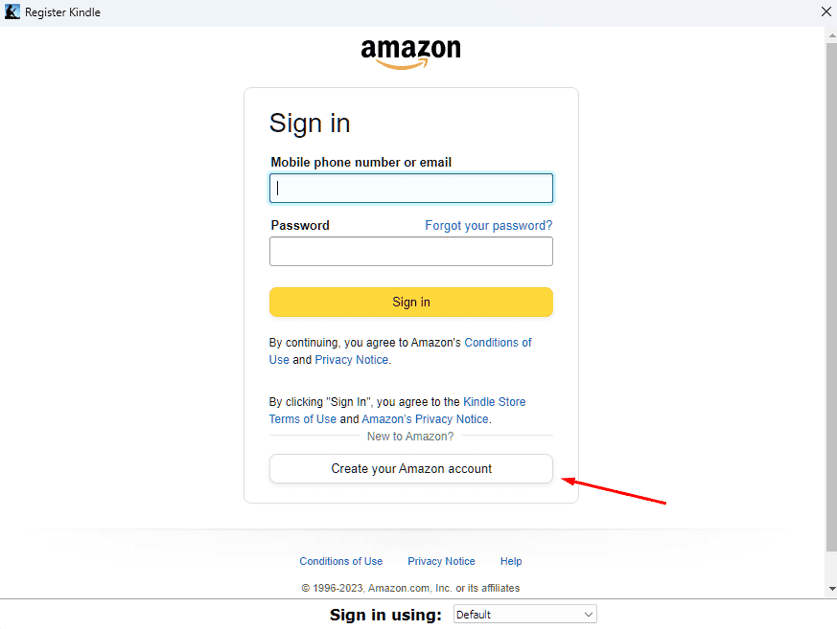
→ På smartphone
Om du använder en smartphone kan du skapa ett Kindle-konto på samma sätt som på en dator. Gå till din lokala Amazon-sida och registrera dig där.
Du kan också ladda ner Amazon-appen till din smartphone och skapa ett konto. Alternativt kan du ladda ner Kindle-appen (App Store eller Google Play) och skapa ett konto där.
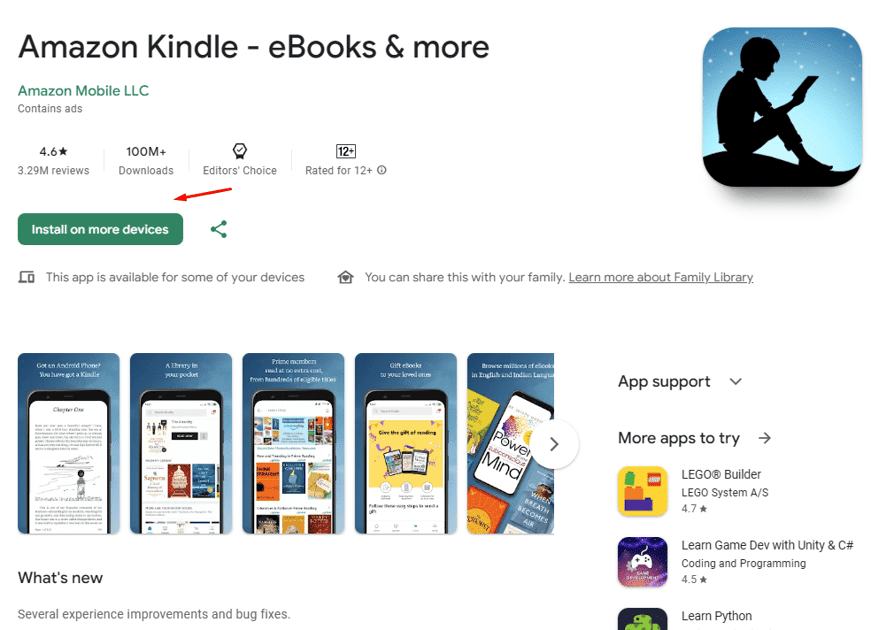
Sök i Kindle Store efter böcker
Kindle Store är den officiella platsen för att hitta Kindle-böcker. Låt oss utforska hur du navigerar i Kindle-butiken på dator och smartphone.
→ På dator
Kindle-butiken är tillgänglig via webbläsaren på datorn. För att komma dit behöver du gå till din lokala Amazon-sida och söka efter Kindle-butiken. Vanligtvis ser länken ut så här:
Om du befinner dig i ett annat land behöver du byta ut ”se” mot landskoden i din webbadress.
När du har kommit till Kindle Store ser du ett användarvänligt gränssnitt.
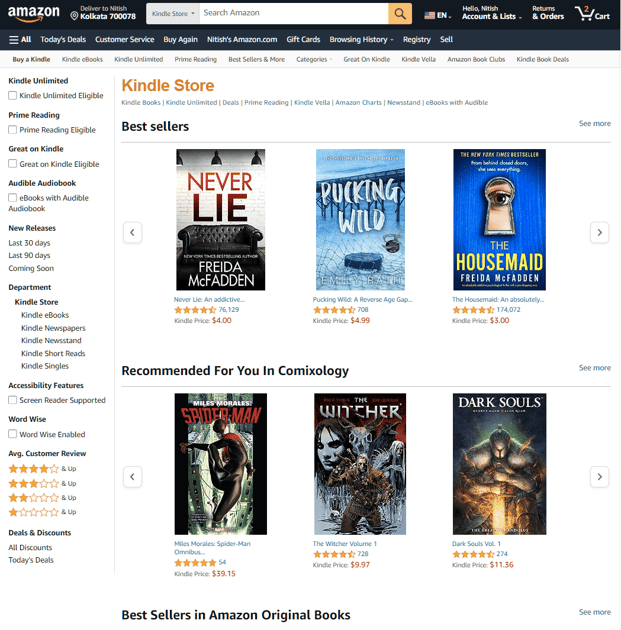
Direkt visas bästsäljare, rekommenderade böcker, kundfavoriter, nya utgåvor och andra populära val. Scrolla ner för att se dessa kategorier. Om du vill se fler böcker i en kategori klickar du på ”se mer”.
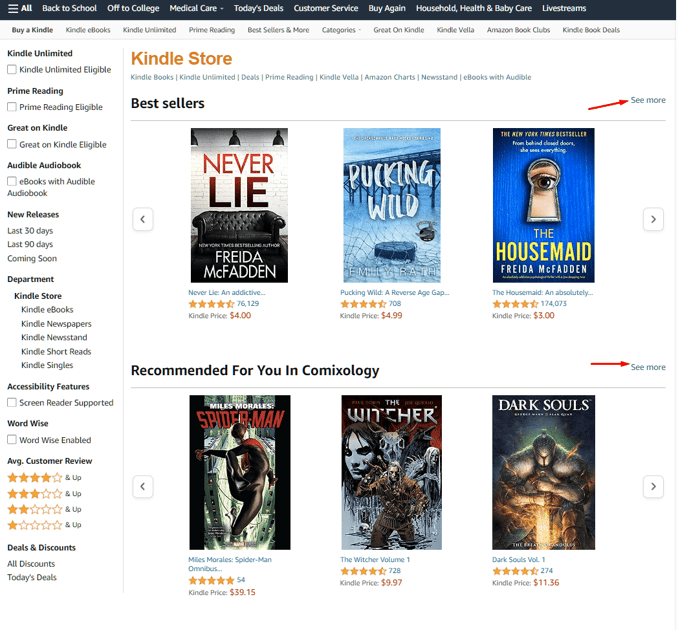
Det finns även tre sätt att söka i Kindle-butiken:
#1. Använd sökfältet
Sökfältet är ett bra sätt att hitta det du letar efter. Ange sökord och sök i butiken.
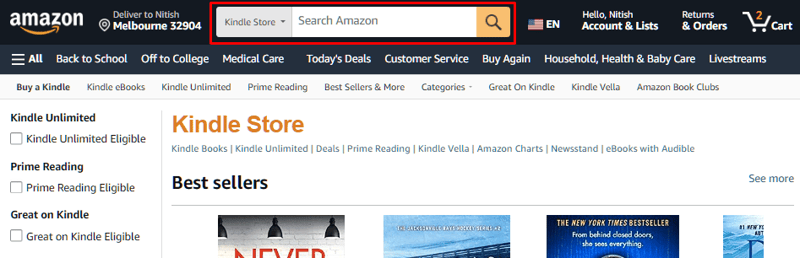
Om du till exempel letar efter science fiction-böcker kan du söka på ”science fiction-böcker” i sökfältet och trycka på Enter eller klicka på förstoringsglasknappen.
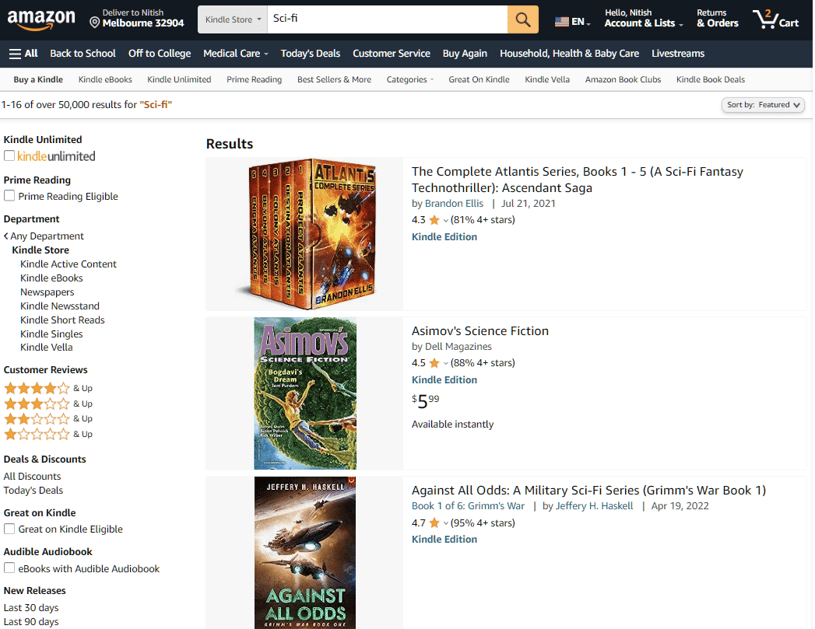
#2. Använd sidomenyn för att bläddra
Kindle Store har en sidomeny med olika navigeringsalternativ. Här kan du söka efter böcker i olika fördefinierade kategorier, som till exempel:
- Kindle Unlimited: En prenumerationstjänst där du får tillgång till böcker under Kindle Unlimited.
- Prime Reading: Böcker tillgängliga för Amazon Prime-medlemmar.
- Populära: Böcker som är populära bland läsare.
- Ljudböcker: Här hittar du ljudböcker från Audible.
- Nya utgåvor (senaste 30, 90 dagarna och kommande): Alla nya releaser och kommande böcker listas här.
- Avdelning (e-böcker, tidningar, singlar, etc.): Sortera efter kategori.
- Tillgänglighetsfunktioner (skärmläsare stöds): Hitta böcker som har funktioner som passar användare med skärmläsare.
- Word Wise aktiverat: Böcker sorterade efter antalet ord.
- Genomsnittliga kundrecensioner: Sortera böcker efter kundbetyg.
- Erbjudanden och rabatter: Få tillgång till rabatterade böcker.
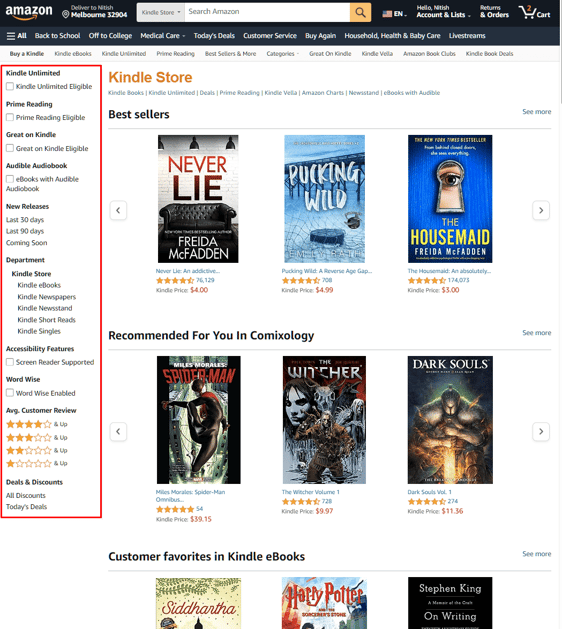
Du kan också använda de två menyerna längst upp för att bläddra i Kindle-butiken.
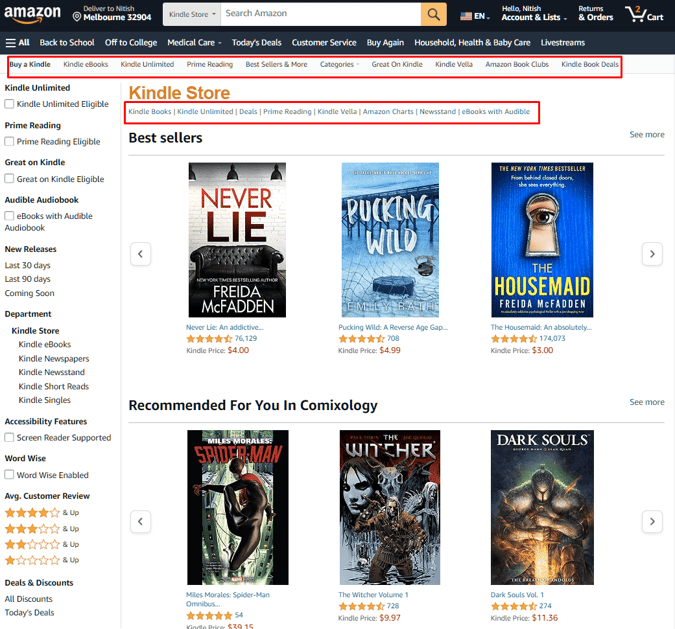
Den andra menyn påminner om sidomenyn. Men den första menyn ger tillgång till specifika kategorier för att göra sökningen mer detaljerad.
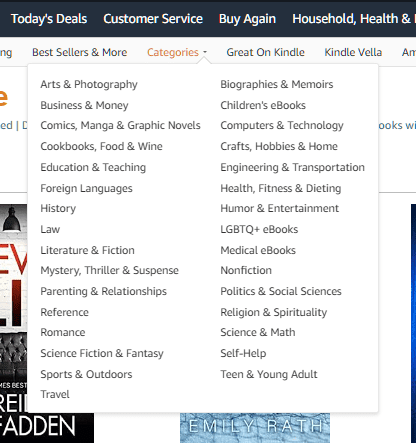
→ På smartphone
Till skillnad från datorn kan du bläddra i Kindle Store direkt från Kindle-appen.
Öppna Kindle-appen och tryck på ”Butik”-ikonen längst ner.
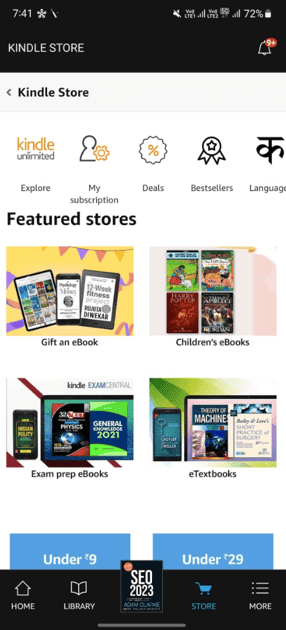
Här hittar du erbjudanden, bästsäljare, böcker efter språk, Kindle Unlimited-böcker och böcker efter pris.
Om du scrollar ner visas listor som inspirerats av din önskelista och din webbhistorik. Längre ner visas bästsäljare, rekommendationer och andra böcker.
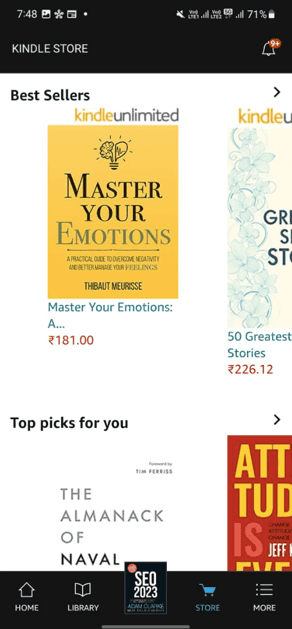
Du kan även använda Amazon-appen för att söka i Kindle-butiken.
Förhandsgranska böcker innan köp
Att bläddra i Kindle Store är roligt ända tills du hittar en bok du vill köpa. Innan du gör ditt köp kan det vara bra att förhandsgranska boken.
→ På dator
Gå till den boken du vill förhandsgranska. Här hittar du alternativet ”Läs prov”. Vi har till exempel valt Harry Potter och Fenixorden.
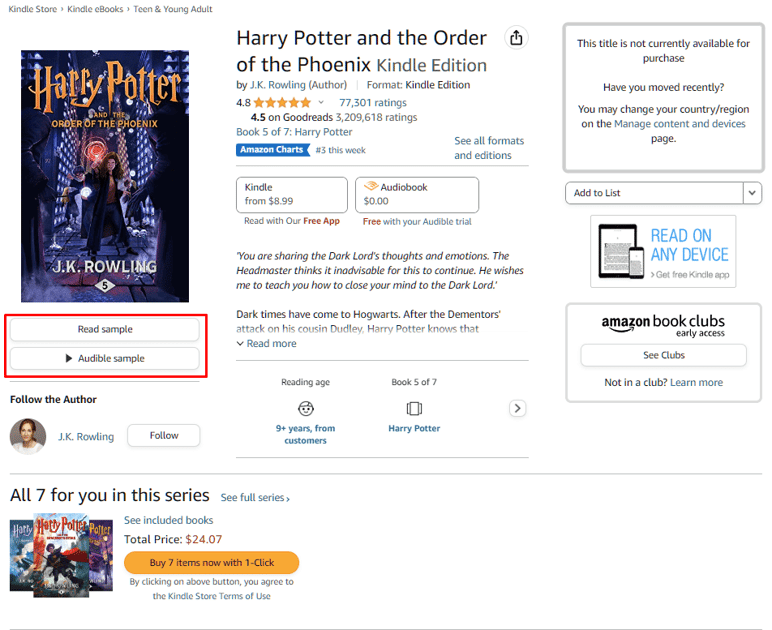
Klicka på ”Läs prov” så öppnas en förhandsgranskningssida med några sidor/kapitel ur boken.
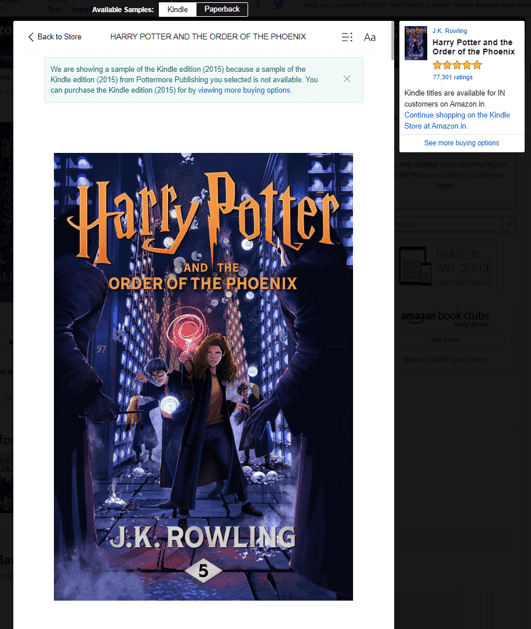
Du stänger förhandsgranskningen genom att klicka på ”Stäng” längst upp till höger.
→ På smartphone
För att förhandsgranska en bok i Kindle-appen på din smartphone måste du först ladda ner provet och sedan öppna det.
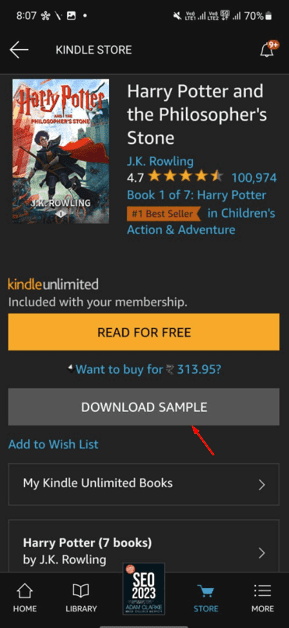
När provet är nedladdat kan du klicka på ”Läs nu”.

Köp böcker med önskad betalningsmetod
→ På dator
Du kan köpa Kindle-böcker på två sätt. Det första sättet är att lägga boken i din varukorg och gå till kassan. Det andra sättet är att klicka på ”Köp nu med 1-klick”.
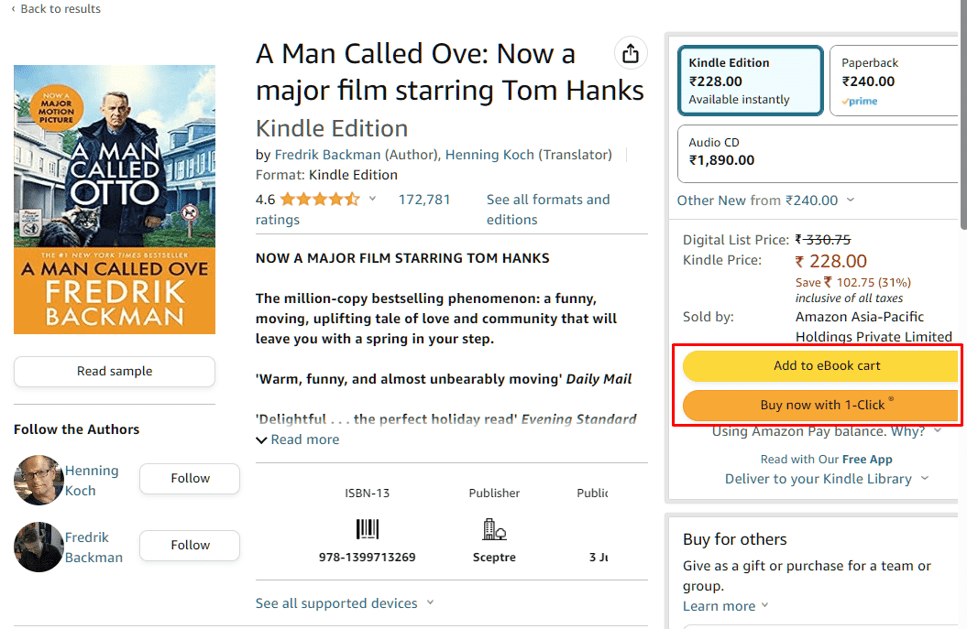
När du har fyllt din varukorg med böcker kan du gå till kassan. Där visas de olika betalningsalternativen, som kreditkort, betalkort eller Amazon Pay. Om du klickar på ”Köp nu med 1-klick” kommer du direkt till betalningssidan.
→ På smartphone
På din smartphone får du samma alternativ. Du kan lägga boken i varukorgen eller klicka på ”Köp med 1-klick”.
Hantera och synkronisera ditt Kindle-bibliotek
→ På dator
Bra! Du har nu tillgång till Kindle-böcker. När du gör ett köp kan du skicka boken till din valda enhet. Det kan vara Kindle-appen på din dator, smartphone eller en Kindle-läsplatta.
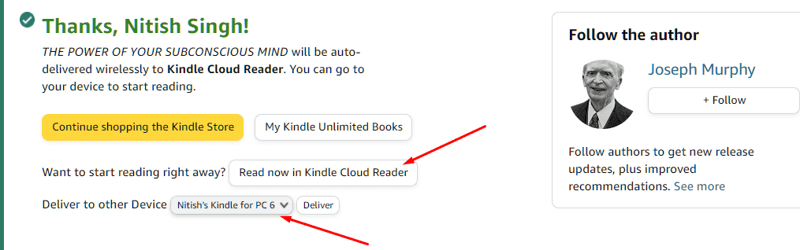
Om du inte skickar boken direkt kan du synkronisera ditt Kindle-bibliotek via Kindle-appen på din dator.
Öppna Kindle-appen och tryck på synkroniseringsknappen.
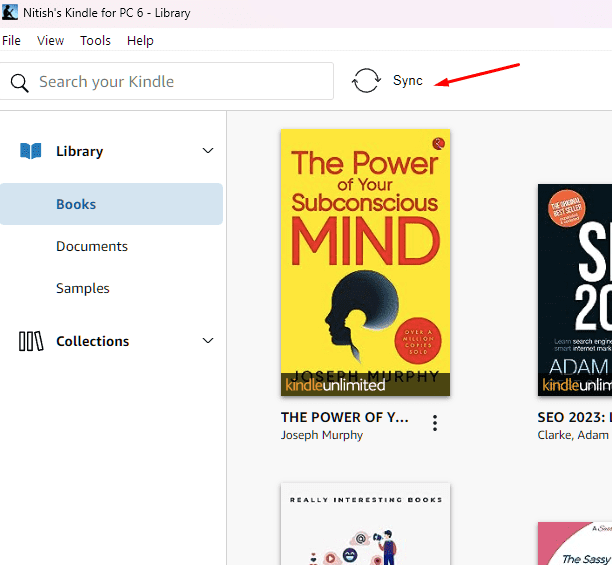
Du kan också gå till Arkiv > Synkronisera eller trycka på F5 på tangentbordet.
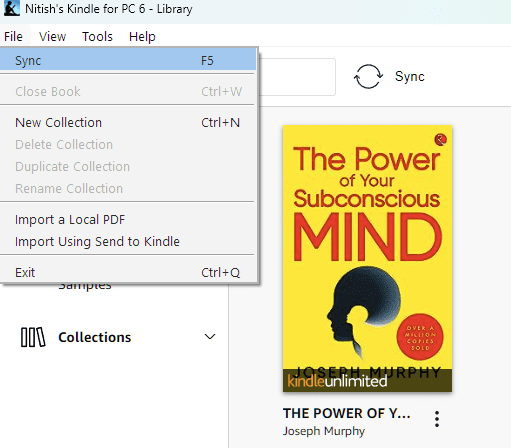
Du behöver använda ditt lokala Amazon-konto för att hantera dina Kindle-böcker (t.ex. skicka dem till en enhet eller ta bort dem).
För muspekaren över ditt namn i toppmenyn och välj sedan ”Hantera ditt innehåll och dina enheter”.
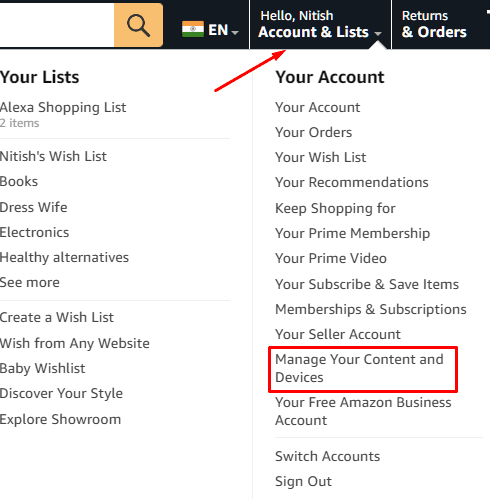
Du kommer då till en sida med allt ditt digitala innehåll.
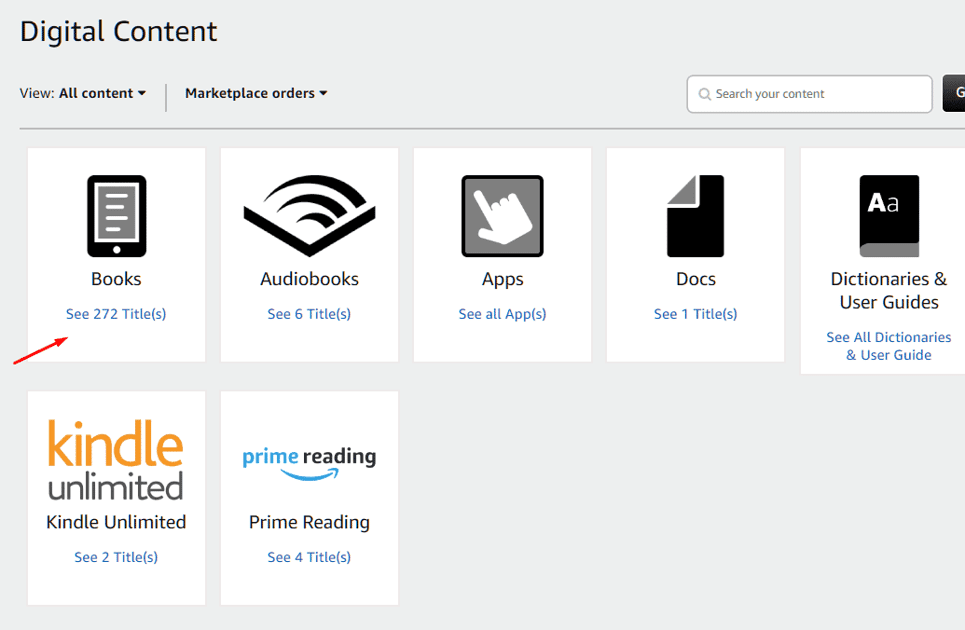
Klicka på ”Böcker” för att hantera dina köpta böcker. Om du har Kindle Unlimited och vill hantera dessa, klickar du på ”Kindle Unlimited”.
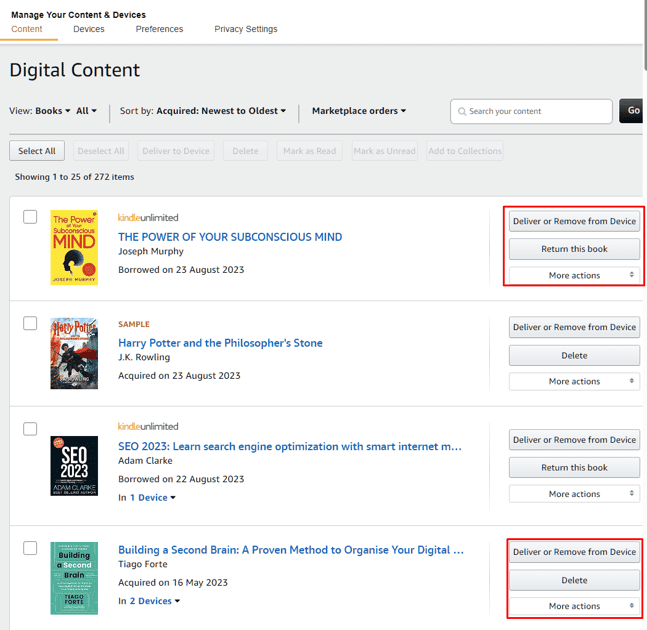
Härifrån kan du hantera dina böcker. Du kan till exempel skicka, ta bort eller returnera böcker du har köpt. Om du har lånat en bok via Kindle Unlimited kan du lämna tillbaka den (Kindle Unlimited låter dig låna upp till 20 digitala böcker samtidigt).
→ På smartphone
För att synkronisera ditt bibliotek på din smartphone behöver du gå till ”Mer” (längst ner till höger i appen) och trycka på ”Synkronisera”.
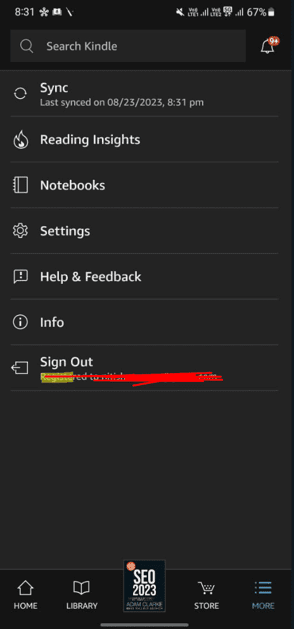
För att hantera ditt digitala innehåll måste du använda en webbläsare i mobilen. Allt funkar på samma sätt som på en dator.
Kindle Unlimited
Amazon erbjuder Kindle Unlimited, en prenumerationstjänst med tillgång till 4 miljoner digitala böcker!
En Kindle Unlimited-prenumeration är ett bra alternativ för dig som vill ha tillgång till många böcker utan att köpa varje enskild titel.
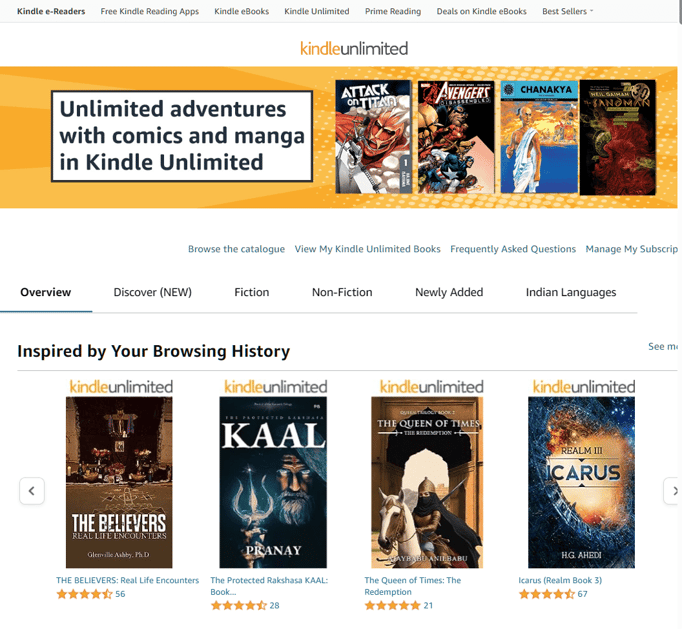
Du får också tillgång till serier, tidningar och ljudböcker!
Du kan låna 20 böcker samtidigt. Om du vill låna en till måste du först lämna tillbaka en annan.
Avslutningsvis
Jag är ett stort fan av Kindle-böcker. Det gör det enkelt för läsare att skaffa digitala böcker och hantera dem på olika enheter. Kindle-appen är fantastisk och fungerar utmärkt på både dator och smartphone.
Dator- och smartphoneversionerna har olika funktioner, men med vår guide kan du köpa och hantera dina Kindle-böcker med fullt förtroende.
Ta även en titt på vår artikel om Kindle Unlimited vs. Audible.